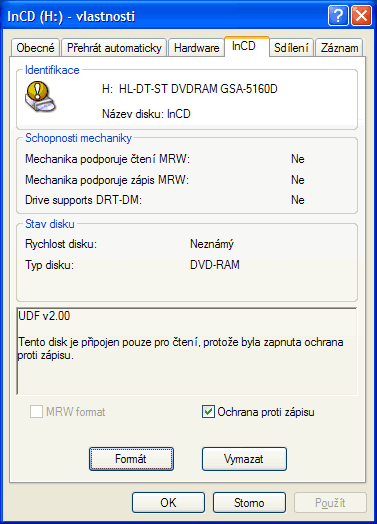Vše o DVD - část čtvrtá: Jak vytvořit záložní kopii DVD-Video | Kapitola 2
Seznam kapitol
Záložní kopie disků DVD-Video jsou v současnosti horké téma, zvláště poté co je na našem trhu dostatek vypalovaček, které jsou schopny vypalovat do dvou vrstev. Určitě k tomu přispívá neustále klesající cena disků DVD+R DL, která se propadla až na 160 Kč bez DPH. Jak už jsem kdysi řekl, nebude to dlouho trvat a propadne se až pod 100 Kč i s DPH. V dnešním článku si proto přiblížíme, jak takovou kopii vytvořit.
V minulém dílu byl zmíněn paketový zápis na disky DVD+RW a DVD-RW, na DVD-RAM se bohužel nedostalo, ale dnes je to jinak. Dnešní povídání naváže na minulou část právě zápisem na disky DVD-RAM.
V aplikaci Nero Burning Rom a Nero Express se disk DVD-RAM chová a zápis na něj je stejný jako na ostatní disky, proto si ukážeme pouze zápis v programu Ahead InCD.
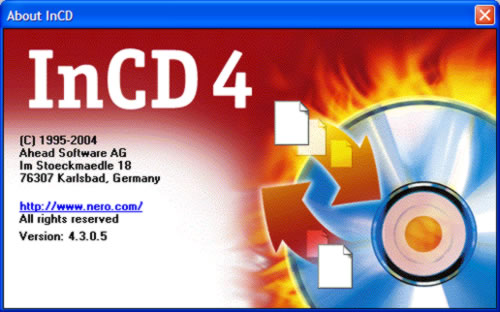
Jak už bylo řečeno v minulé části, během instalace se nám prográmek pěkně integruje do kontextového menu, přes které je k němu snazší cesta.
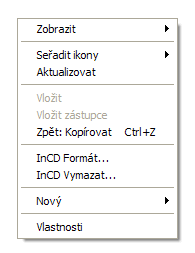
Máme několik možností jak InCD spustit. Buď použijeme aplikaci Nero StartSmart, nebo využijeme kontextového menu.
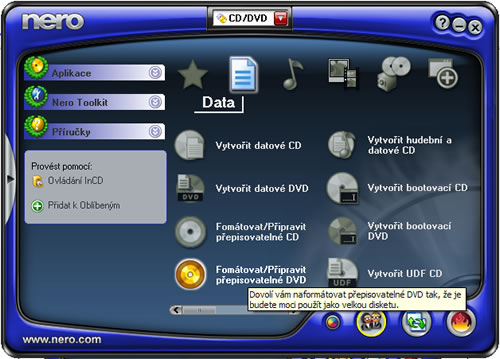
Vložte DVD médium a přes rozhraní aplikace Nero StartSmart spusťte volbu "Formátovat/Připravit přepisovatelné DVD". Otevře se jednoduché rozhraní programu InCD:
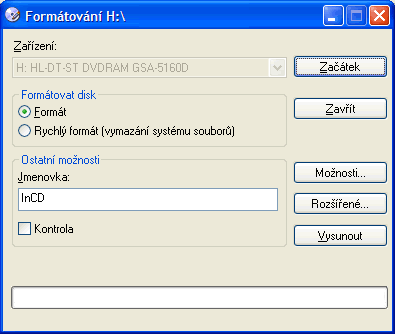
Pod tlačítkem možnosti se skrývá jednoduché nastavení programu:

Když povolíte rozšířené možnosti, tak se v rozhraní navíc zobrazí tlačítko rozšířené, pod kterým se skrývá výběr souborového systému DVD. Souborový systém se nabízí v pěti verzích (UDF 1.02, 1.50, 2.00, 2.01, 2.50 a FAT32). Pro disky DVD-RAM je z důvodu kompatibility vhodné zvolit formát UDF 2.00 (jak je doporučeno).
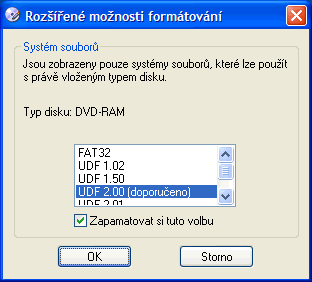
Pokud chcete médium DVD-RAM používat jako "skutečný" HDD, pak je volba jasná a volte souborový systém FAT32.
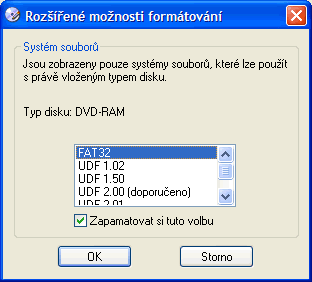
Po stisku tlačítka "Začátek" se začne médium formátovat. Formátování je hotovo během chvilky.
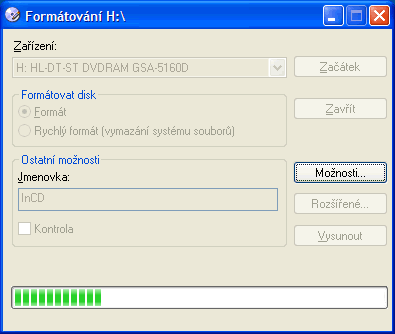

UDF 2.00
Po dokončení formátování systémem UDF můžete vesele začít používat disk jako velkou disketu. Stačí do okna disku přetáhnout nějaké soubory a už to jede.
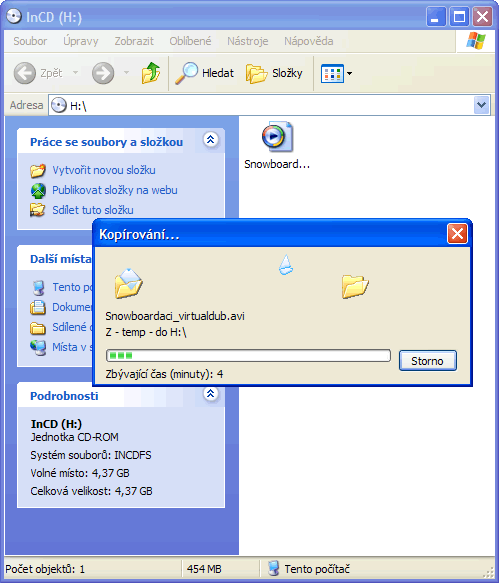
V levém dolním rohu se zobrazují informace o zbývající velikosti disku, všimněte si velikosti média 4,37 GB, před formátováním byla velikost 4,38 GB. Naformátovat disk systémem UDF 2.00 a připravit ho pro paketový zápis si ukouslo z velikosti média jen asi 10 MB.

Ve vlastnostech disku na záložce InCD se dozvíte typ disku a jeho formát. V dolní části je zajímavé zaškrtávátko "Ochrana proti zápisu", jeho funkci si demonstrujeme níže.
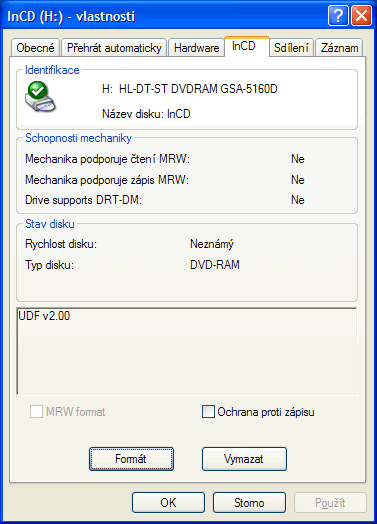
Po zaškrtnutí políčka na vás vyskočí následující hláška a po jejím potvrzení si momentík počkáte, než aplikace uzamkne disk.

Po uzamknutí disku vypadá záložka vlastností následovně: